使用故障排除仪表板来帮助公司用户
故障排除窗格允许技术支持操作员和Intune管理员查看用户信息,以解决用户帮助请求。 包含技术支持的组织可以将技术支持操作员角色分配给一组Intune用户。 技术支持操作员角色可以使用 “故障排除 + 支持 ”窗格帮助最终用户。
“ 故障排除 + 支持 ”窗格提供三个选项:
- 引导式方案 ,提供一系列以端到端用例为中心的自定义步骤。 有关详细信息,请参阅 引导方案。
- 故障排除,帮助确定分配、应用保护状态和注册失败的任何问题。
- 帮助和支持为与Intune相关的基于云的设备管理服务提供全球技术、售前、计费和订阅支持。 有关详细信息,请参阅 帮助和支持。
有关问题的详细信息和建议的修正步骤可帮助管理员和技术支持操作员解决问题。 某些注册问题不会捕获,某些错误可能没有修正建议。
注意
有关添加技术支持操作员角色的步骤,请参阅基于角色的管理控制 (RBAC) 与 Intune
当用户联系支持人员时遇到Intune技术问题时,技术支持人员会输入并查找用户的姓名。 此外,如果用户有多个托管设备,技术支持操作员可以按设备进行筛选。
“ 故障排除 ”窗格为所选用户提供以下选项卡,使你可以快速缩小故障排除重点范围:
- 摘要 - 提供与策略、合规性、应用保护、应用程序、设备、角色和范围相关的问题的具体计数。
- 设备 - 提供设备的详细信息,例如 OS、OS 版本、Intune符合性和上次检查。
- 组 - 提供组的详细信息,例如成员身份类型。
- 策略 - 提供策略详细信息,例如分配、类型、平台和上次修改。
- 应用程序 - 提供应用安装状态、已分配、平台、类型和上次修改。
- 应用保护策略 - 提供应用保护策略的名称、平台和注册详细信息。
- 汇报 - 提供名称、平台和更新类型。
- 注册限制 - 提供策略类型、名称、平台和设备限制。
- 诊断 - 提供设备名称或应用程序、平台、创建日期和诊断日志。
- ServiceNow 事件 - 为所选用户提供关联事件的列表。 有关详细信息,请转到 ServiceNow 与 Intune 集成。
查看用户故障排除详细信息
在“故障排除”窗格中,为每个Intune最终用户提供特定详细信息。 用户信息可帮助你了解用户及其设备的当前状态。
- 登录到 Microsoft Intune 管理中心。
- 选择 “故障排除 + 支持>故障排除”。
- 通过输入显示名称或电子邮件查找并选择 用户 。
- 如果用户有多个设备,请按 设备进行筛选。
- 查看提供的信息以帮助排查最终用户问题。
故障排除仪表板区域
可以使用 “故障排除 + 支持 ”窗格查看各种托管用户和设备信息。
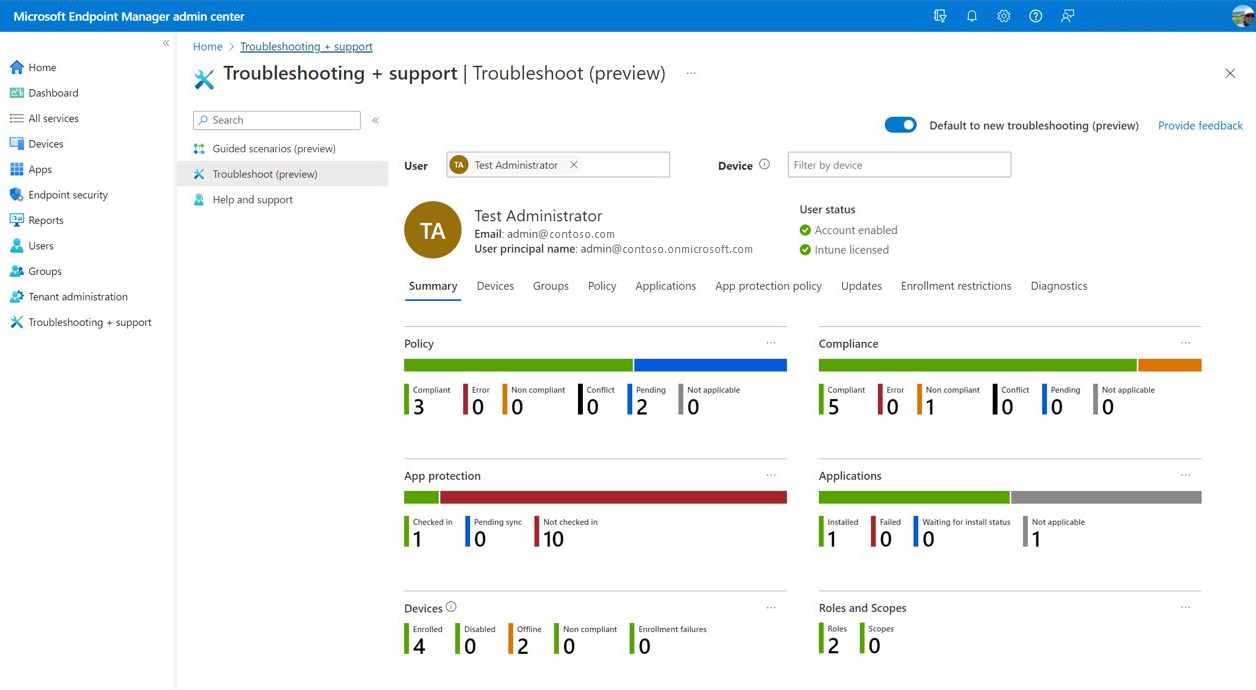
摘要
“摘要”选项卡为由 Intune 管理的用户提供总体详细信息。
| 列 | 说明 |
|---|---|
| Policy | 用户或设备的可用策略的状态。 |
| 合规性 | 用户或设备的符合性状态。 |
| 应用保护 | 应用保护详细信息。 |
| 应用程序 | 用户或设备的应用程序状态。 |
| 设备 | 与用户相关的设备状态 () 。 |
| 角色和范围 | 用户的角色和范围。 |
设备
“设备”选项卡提供设备的详细信息,例如 OS、OS 版本、Intune符合性和上次检查。
| 列 | 说明 |
|---|---|
| 名称 | 设备的名称。 |
| 托管者 | 标识如何管理设备。 有关详细信息,请参阅 按管理类型提供的详细信息。 |
| Ownership | 设备所有权类型 (公司、 个人或 未知) 。 |
| 符合Intune | 标识设备是否符合Intune。 应为 “是”。 如果显示“否”,则可能是合规性策略存在问题,或者设备未连接到Intune服务。 例如,设备可能已关闭,或者可能没有网络连接。 最终,设备变得不合规,可能在 30 天后。 有关详细信息,请参阅使用符合性策略为使用 Intune 管理的设备设置规则。 |
| 符合Microsoft Entra | 标识设备是否符合Microsoft Entra ID。 应为 “是”。 如果显示“否”,则可能是合规性策略存在问题,或者设备未连接到Intune服务。 例如,设备可能已关闭,或者可能没有网络连接。 最终,设备变得不合规,可能在 30 天后。 有关详细信息,请参阅使用符合性策略为使用 Intune 管理的设备设置规则。 |
| 应用生命周期状态 | 表示在单个设备上是否发生了应用安装失败或成功。 |
| 操作系统 | 设备上安装的操作系统。 |
| OS 版本 | 设备的操作系统版本号。 |
| 上次检查 | 上次签入设备的时间戳。 |
组
“组”选项卡提供特定托管设备的所有Microsoft Entra组的组成员身份。 有关相关信息,请参阅 设备组成员身份报告。
| 列 | 说明 |
|---|---|
| 名称 | 组的名称。 |
| 对象 ID | 对象 ID 由 Microsoft Entra ID 使用。 Intune通常将它们称为组 ID。 |
| 成员身份类型 | 提供分配和添加用户的方式。 分配 表示手动将用户或设备分配给组,并手动删除用户或设备。 动态用户 表示创建成员身份规则以自动添加和删除成员。 动态设备 表示创建动态组规则以自动添加和删除设备。 |
| 直接或可传递 | 标识设备是直接成员还是可传递成员。 |
Policy
“ 策略 ”选项卡提供应用于设备的策略,其中包括策略详细信息,例如分配、类型、平台和上次修改。
| 列 | 说明 |
|---|---|
| 名称 | 设备策略的名称。 |
| 分配 | 标识设备的分配状态。 |
| 类型 | 策略的类型。 |
| 平台 | 设备平台的类型。 |
| 上次修改时间 | 设备上次与Intune同步的时间戳。 |
应用程序
“ 应用程序 ”选项卡提供托管应用安装状态、已分配、平台、类型和上次修改。
| 列 | 说明 |
|---|---|
| 名称 | 应用程序的名称。 |
| 应用安装状态 | 应用的安装状态。 |
| 已分配 | 提供是否已分配应用。 |
| 平台 | 设备平台的类型。 |
| 类型 | 你可以为每个应用选择分配类型。 可用表示用户从公司门户应用或网站安装应用。 “不适用”表示应用未安装或未显示在公司门户中。 卸载 表示从所选组中的设备卸载应用。 在注册或不注册的情况下可用表示此应用分配给设备未注册Intune的用户组。 |
| 上次修改时间 | 设备上次与Intune同步的时间戳。 |
应用保护策略
“应用保护策略”选项卡提供应用保护策略的名称、平台和注册详细信息。 应用保护策略适用于与 EMS 技术集成的移动应用。 这些策略为公司数据下载到移动应用(包括 Office 移动应用)时提供保护基线。
| 列 | 说明 |
|---|---|
| 名称 | 应用保护策略的名称。 |
| 平台 | 设备的平台。 |
| 注册 | 设备的注册状态。 |
更新
“汇报”选项卡提供部署到用户的更新的总体视图。 此信息还提供筛选、搜索、分页和排序。
| 列 | 说明 |
|---|---|
| 名称 | 更新名称。 |
| 平台 | 用于更新的设备平台。 |
| 更新类型 | 更新的类型。 |
注册限制
“ 注册限制 ”选项卡提供策略类型、名称、平台和设备限制。 注册限制用于防止 (阻止) 个人拥有的设备注册,需要在注册之前使用公司设备标识符添加设备。
属性
| 列 | 说明 |
|---|---|
| 策略类型 | 策略的类型。 |
| 名称 | 策略的名称。 |
| 平台 | 设备的平台。 |
| 设备限制 | 用于限制用户可以在Microsoft Intune中注册的设备数的注册限制。 |
诊断
“ 诊断 ”选项卡提供设备名称或应用程序、平台、创建日期和诊断日志。
注意
若要收集和访问诊断必须向角色添加“收集诊断”权限。 有关详细信息,请参阅基于角色的管理控制 (RBAC) Intune。
| Column | Text |
|---|---|
| 设备名称或应用程序 | 设备或应用程序的名称。 |
| 平台 | 设备的平台。 |
| 创建日期 | 事件发生时的时间戳。 |
| 诊断日志 | 诊断日志文件。 |
从移动设备收集可用数据
在排查用户设备问题时,使用以下资源来帮助收集设备数据:
可以在 “诊断”下访问和下载用户提交的日志。
后续步骤
可以详细了解基于角色的管理控制 (RBAC) 来定义组织设备、移动应用程序管理和数据保护任务中的角色。 有关详细信息,请参阅基于角色的管理控制 (RBAC) Intune。
了解Microsoft Intune中的任何已知问题。 有关详细信息,请参阅 Microsoft Intune 中的已知问题。
了解如何在需要时创建支持票证以获取帮助。 获取支持。